De locatie voor uw ecobee instellen om weerinformatie te krijgen

De Ecobee-lijn met thermostaten heeft een handige functie waarmee u de lokale weersinformatie kunt gebruiken om te bepalen hoe u het beste kunt verwarmen of koelen. huis. Als het weer momenteel niet is ingesteld op uw Ecobee-thermostaat, kunt u als volgt de locatie instellen zodat deze kan beginnen met het optimaliseren van uw HVAC-systeem.
GERELATEERD: De Ecobee Smart Thermostat installeren en instellen
Niet alleen is de weerinformatie toegankelijk op de Ecobee efficiënt voor uw verwarming en koeling, maar u kunt ook zien hoe de buitentemperatuur het gebruik van uw HVAC-systeem beïnvloedt. Bovendien kan het geen kwaad om snel naar je thermostaat te kunnen kijken om te zien hoe het weer buiten is zonder een weer-app op je telefoon te openen.
Om te beginnen moet je je echt aanmelden bij je Ecobee-account in de webbrowser, omdat de Ecobee-app u geen toegang tot deze instellingen biedt. Begin door naar de website van Ecobee te gaan en bovenaan op "Inloggen" te klikken.
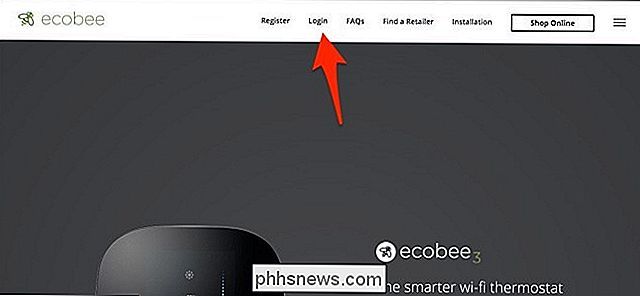
Voer uw gebruikersnaam (die uw e-mailadres zal zijn) en wachtwoord in en klik vervolgens op "Aanmelden".
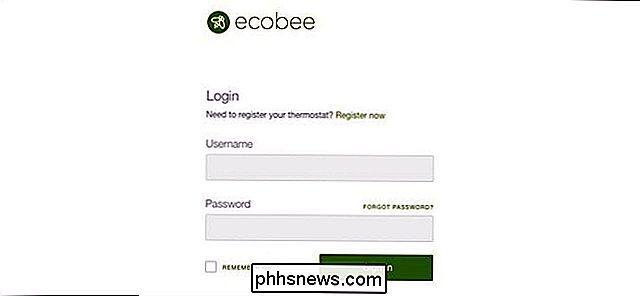
Klik op "Instellingen" .
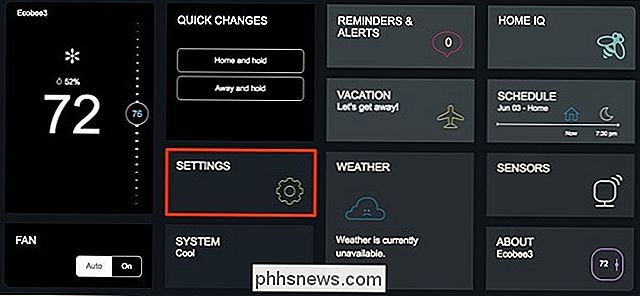
Selecteer 'Locatie' aan de linkerkant.
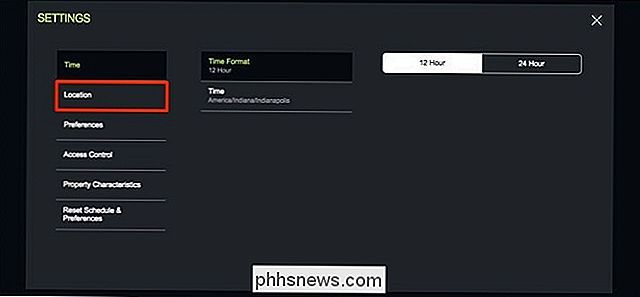
Hier kunt u uw adres, stad, land en postcode invoeren, maar als u wilt, kunt u uw stad opgeven en een zip-adres opgeven code als u niet uw exacte adres wilt opgeven. Klik op "Opslaan" wanneer u klaar bent.
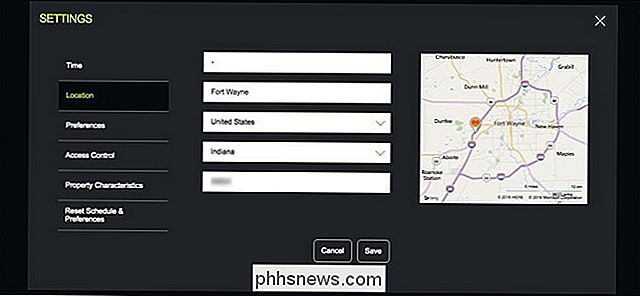
Hierna kunt u het venster sluiten door op de knop "X" in de rechterbovenhoek te drukken.

Tik vervolgens op "Home IQ".
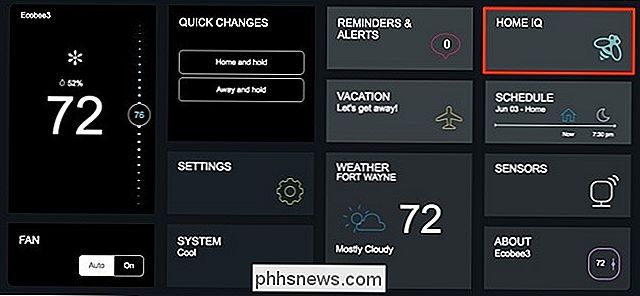
Klik op de witte pijl naast "Systeemmonitor" onderaan.
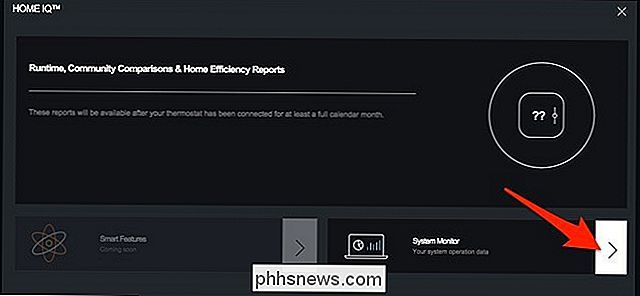
Hier kunt u zien wanneer uw verwarming of koeling is ingeschakeld en hoe lang het is ingeschakeld, evenals zien wat de binnentemperatuur was op elk moment in de tijd. En nu dat je weerinformatie geactiveerd hebt, laat de groene lijn zien wat de buitentemperatuur was op dat moment, waardoor je een idee kreeg van hoe het weer je HVAC-systeem beïnvloedde, tot wanneer het de hele dag en nacht aan en uit ging .
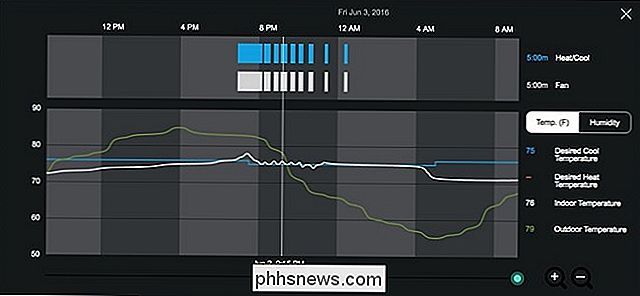
Bovendien wordt de weersinformatie nu weergegeven op je thermostaat, evenals in de Ecobee-app.

Je kunt een meer gedetailleerd weerbericht bekijken op de thermostaat of in de app met een paar tikken, maar dit is waarschijnlijk zal uw favoriete weer-app waarschijnlijk niet snel worden vervangen. Het is vooral nuttig voor het eigen goed van de thermostaat, evenals om naar de systeemmonitor te kijken om te zien hoe het weer uw verwarmings- en koelingscycli beïnvloedt.

Waarom een Windows-wachtwoord niet voldoende is om uw gegevens te beschermen
U hebt dus een wachtwoord ingesteld op uw Windows-laptop of desktop en u meldt zich altijd af of vergrendelt het scherm wanneer u weggaat het alleen. Dit beschermt uw gegevens nog steeds niet als uw computer ooit wordt gestolen. Een Windows-wachtwoord helpt eerlijke mensen eerlijk te blijven en beschermt uw computer tegen informele ongeoorloofde toegang.

Hoe AutoTekst en Snelle Onderdelen in MS Word te gebruiken
Voor verschillende eerdere iteraties van Word heeft Microsoft een AutoTekst-functie waarmee gebruikers een stuk tekst kunnen vastleggen en het vervolgens steeds opnieuw kunnen gebruiken in andere delen van hun documenten, of zelfs in andere documenten; Microsoft heeft aan die functie toegevoegd door het opnemen van iets dat het noemt, Quick Parts, wat in essentie nog steeds AutoTekst is, maar biedt gebruikers iets meer flexibiliteit


